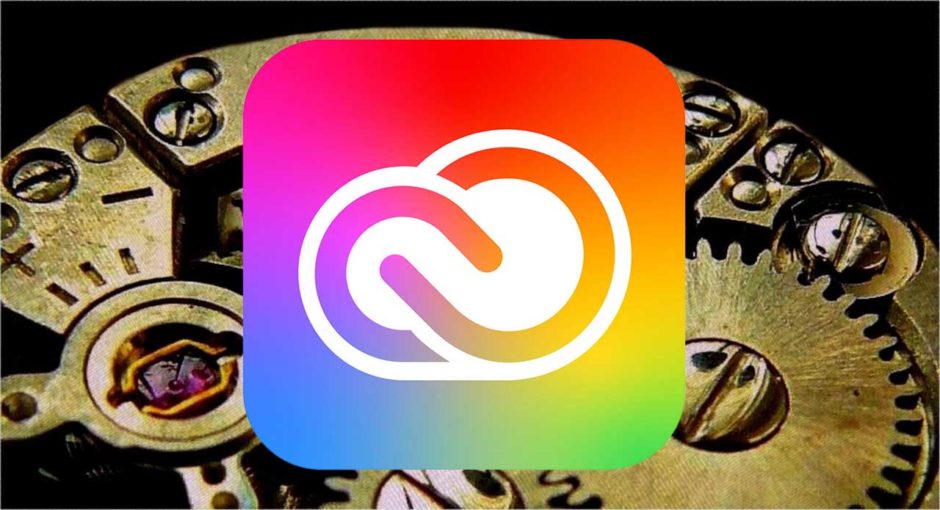こんにちは、
Adobeを使って20年以上、スタジオ・カミックス管理人
カーミー@StudioKamixです。
(➡︎プロフィールはこちら)
この記事では
Adobe CCを契約するともれなくついてくる「Adobe Cloud(100GB)」について紹介しています。
「Adobe Cloud」ってどうやって使うの?
「100GB」もあるなら有効利用したい!
「他の人と共有」できるの?
など、「Adobe Cloud」に関する疑問を
解消していきます。

 [2023最安最短]アドビを賢く買う方法Adobe CC(creative cloud)
[2023最安最短]アドビを賢く買う方法Adobe CC(creative cloud)
目 次
ファイルストレージAdobe Cloud(クラウド)とは?
Adobe CloudはAdobe CC(Adobe Creative Cloud)ユーザーに提供される
クラウド上のスペース(ストレージ)です。
なんと・・・・1ユーザにつき100GBの容量が用意されています。
100GBって云うとなかなかのスペース(ストレージ)ですよね。
これは使わない手はないですね。
作業環境が家と職場で分かれているとか
デスクトップとノートを使い分けてるとか
そう云う場合でもデータをAdobe Cloudにデータを置いておけば
どこからでもアクセスできるので便利ですね。
<Adobe CC(Adobe Creative Cloud)Tips>
AdobeのTipsを紹介しています。
[Adobe Fonts]
 アドビ・フォント(Adobe Fonts)が便利すぎてヤバイ〜もうフォントの心配はしなくて良い!?【Adobe Creative Cloud Tips】
アドビ・フォント(Adobe Fonts)が便利すぎてヤバイ〜もうフォントの心配はしなくて良い!?【Adobe Creative Cloud Tips】
[Adobe CC Library]
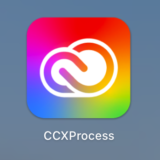 アドビAdobe CC(Adobe Creative Cloud)のCCライブラリ機能をオフ(OFF)にして非同期にする方法【Adobe Creative Cloud 活用Tips】
アドビAdobe CC(Adobe Creative Cloud)のCCライブラリ機能をオフ(OFF)にして非同期にする方法【Adobe Creative Cloud 活用Tips】
大容量100GBストレージAdobe Cloudの使い方
使い方は簡単です。
Adobe Cloudストレージを使うためには
Adobe CC(Adobe Creative Cloud)の中核アプリである
「Creative Cloud(クリエイティブクラウド)」を使います。

まずはソフトを起動します。
▼Creative Cloud(クリエイティブクラウド)画面
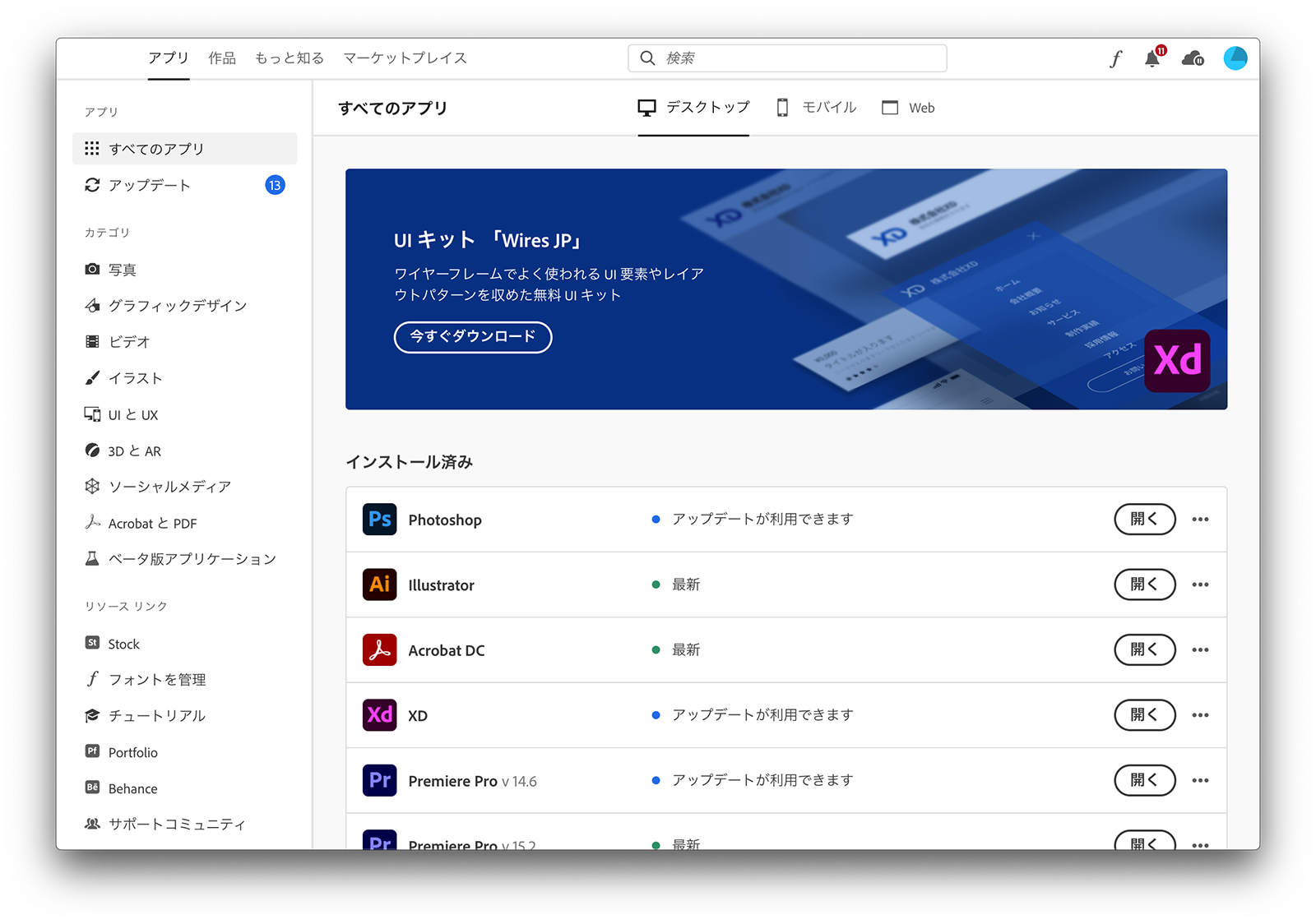
画面上部のタブにある「作品」をクリックすると
ライブラリやクラウドドキュメントの画面に移ります。
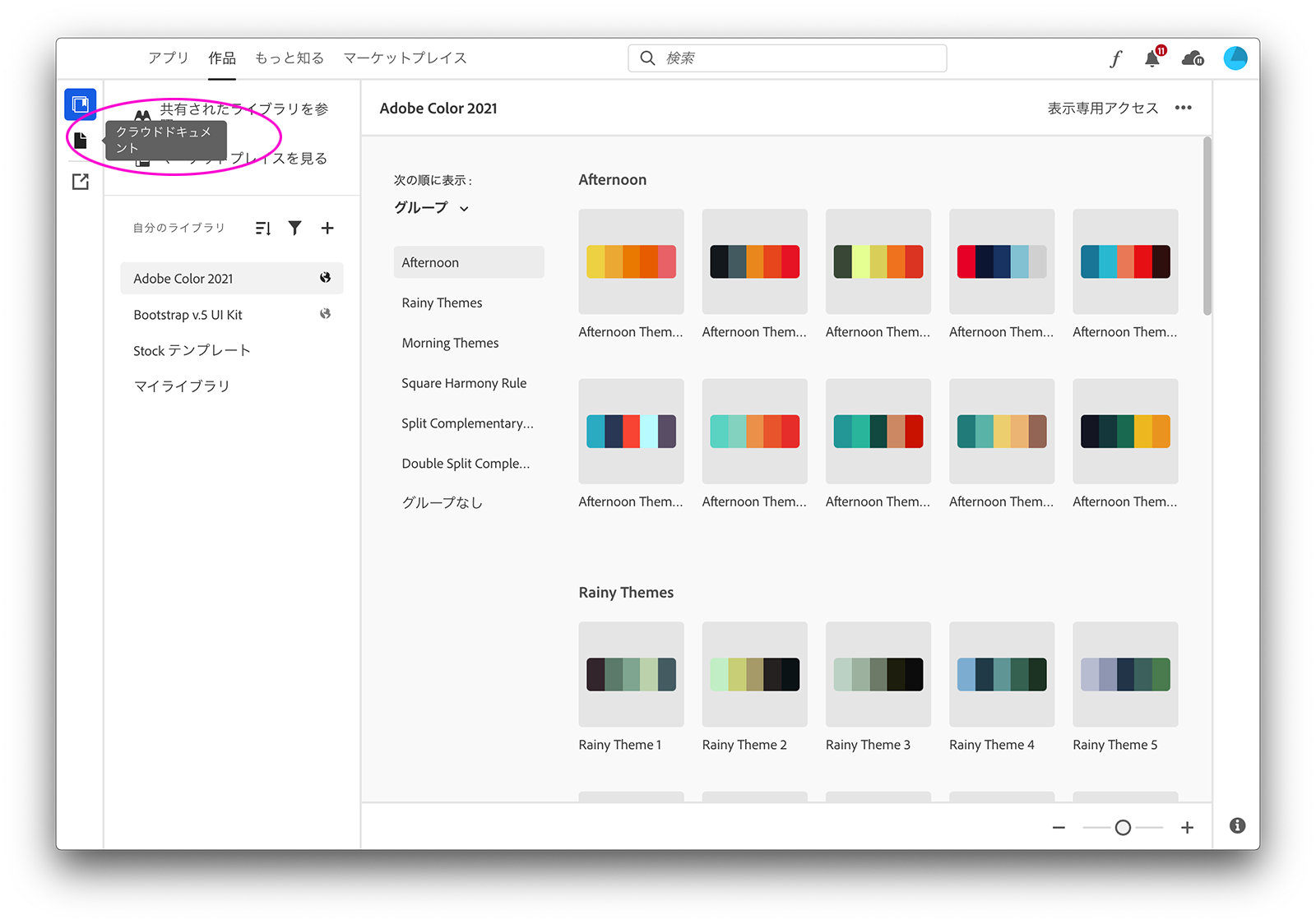
左にあるメニューから「クラウドドキュメント」をクリックします。
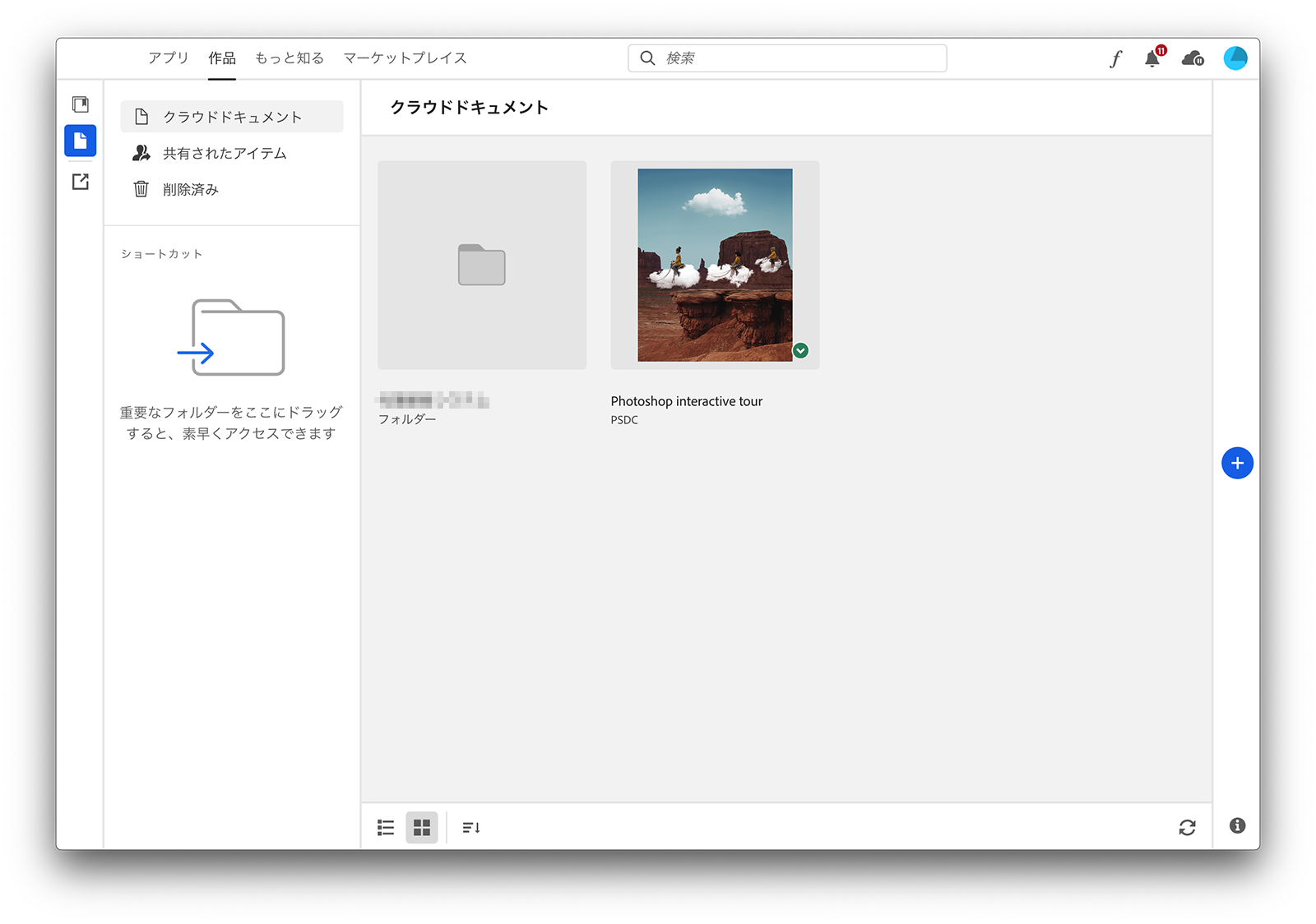
すると、クラウドドキュメントにある
ファイルが表示されます。
ここが、100GBのファイルスペース(ストレージ)、
Adobe Cloud(アドビ・クラウド)です。
Adobe Cloud(クラウド)ストレージの利用状況確認方法
スペース(ストレージ)の利用状況は
画面右上の「雲」のマークをクリック。
するとAdobe Cloud(クラウドストレージ)の利用状況が表示されます。
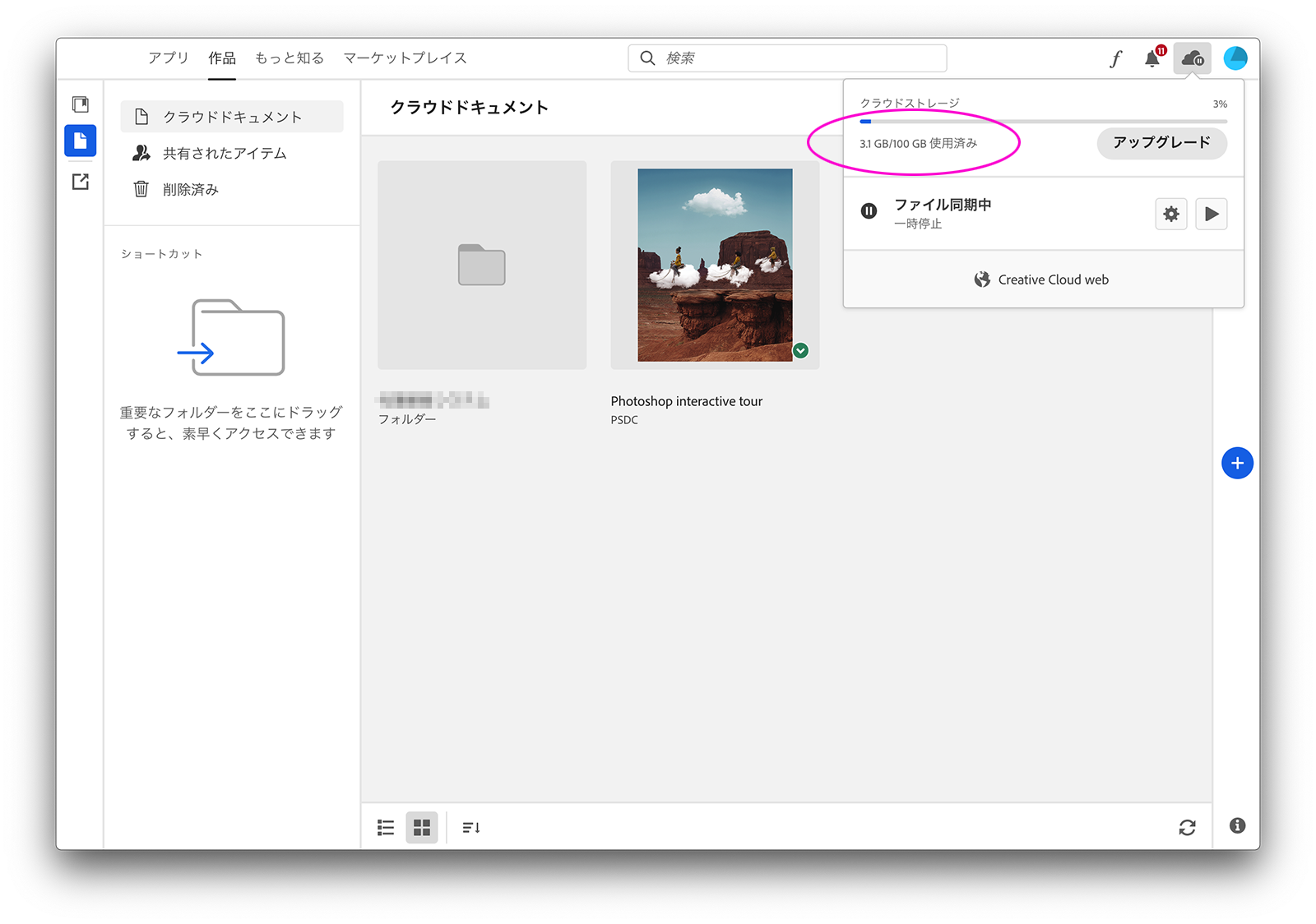
Adobe Cloud(クラウド)のストレージ容量は?
Adobe Cloud(アドビ・クラウド)の容量はAdobe CCユーザなら
前述の通り
100GB
です。
「100GBで余裕!」とは云え、
PhotoshopデータやPremiereの映像データなんかは重いので使い方によっては、あっという間になくなってしまいますので注意しましょう。
さらに映像制作になると、あっという間に容量がなくなってしまうのでストレージの使い方には注意が必要ですね。
Adobe CC契約別のクラウド・ストレージ容量
Adobe CC(Adobe Creative Cloud)のコンプリートプランの方が多いと思いますが、
プランによって使える容量が異なります。
コンプリートプランおよび単体プラン版の場合は
▼コンプリート及び単体プラン
100 GBのストレージ
フォトプランの場合は
▼フォトプラン
20 GBのストレージ
といった容量となります。
Adobe Cloud(アドビ・クラウド)はストレージ容量追加も可能
Adobe Cloud(アドビ・クラウド)は
「もっとストレージ容量を増やしたい!」
と云う場合、追加も可能です。
1TB単位で10TBまで増やせます。
「ストレージは1TB単位で増やせる」
※ 最大10TBまで※詳しくは後述します。
おすすめの使い方としては、
使用頻度の高いものや、今まさに制作で使っているデータなんかはAdobe Cloudに置いておく。
そして、「おそらく、しばらく触らないだろう・・・・」って云うデータはSSDやHDD等の外付けドライブに退避させる。
って云うのがコスパの良い使い方となりそうですね。

▼おすすめSDカード
Adobe Cloud(アドビ・クラウド)のストレージ容量追加方法
しかし、もっとバンバン使いたい!
って云う方にはストレージ(容量)を追加することもできます。
なんと1TBで月額1,078円!

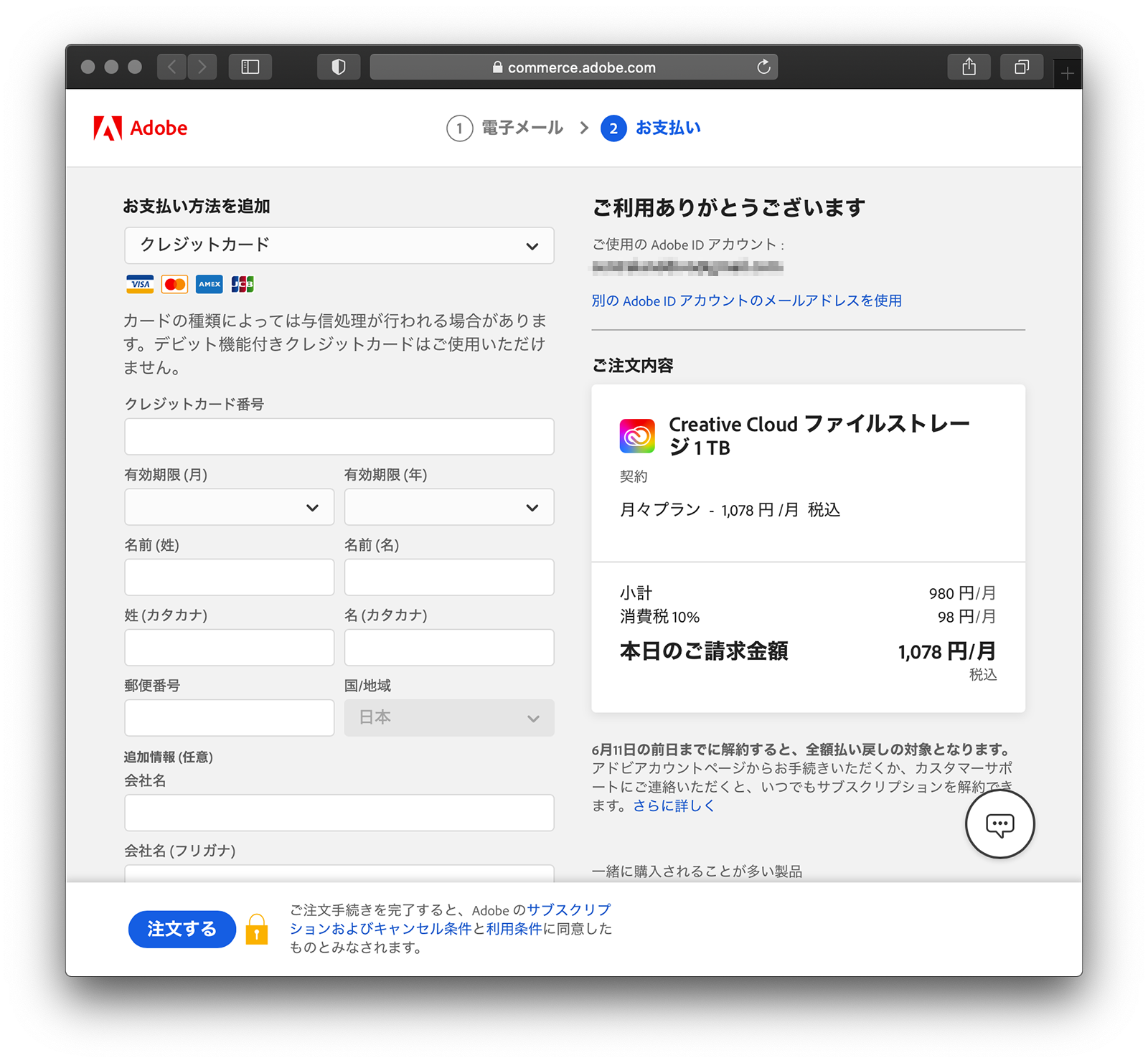
1TBですからね〜。
そうそうなくならないと思います。
1TBで千円台ならコスパはかなり良いと思います。

会社経費で落ちる人やフリーランスの方なんかで経費に余裕のある方は「1TBにアップグレード」してストレージを余裕で使うのは快適で良いかもしれないですね。
非常に作業がしやすいと思います。
特にAdobeソフトを頻繁に利用する方は1TB契約しておいてストレージをバンバン活用するとすぐに元は取れるでしょう。
Adobe Cloud(アドビ・クラウド)でのデータの共有方法
Adobe CloudのデータはAdobe CC(Adobe Creative Cloud)ユーザ以外にも
ストレージ内のデータを共有することができます。
これもめちゃ便利ですね。
方法は至って簡単
Adobe Cloudデータ共有方法
Creative Cloudの上部のタブにある「作品」へ移動して
さらに左にあるメニューから「クラウドドキュメント」を選択します。
すると、クラウドドキュメントに保存されているファイルが表示されます。
このスペースが100GBのスペース(ストレージ)ですね。
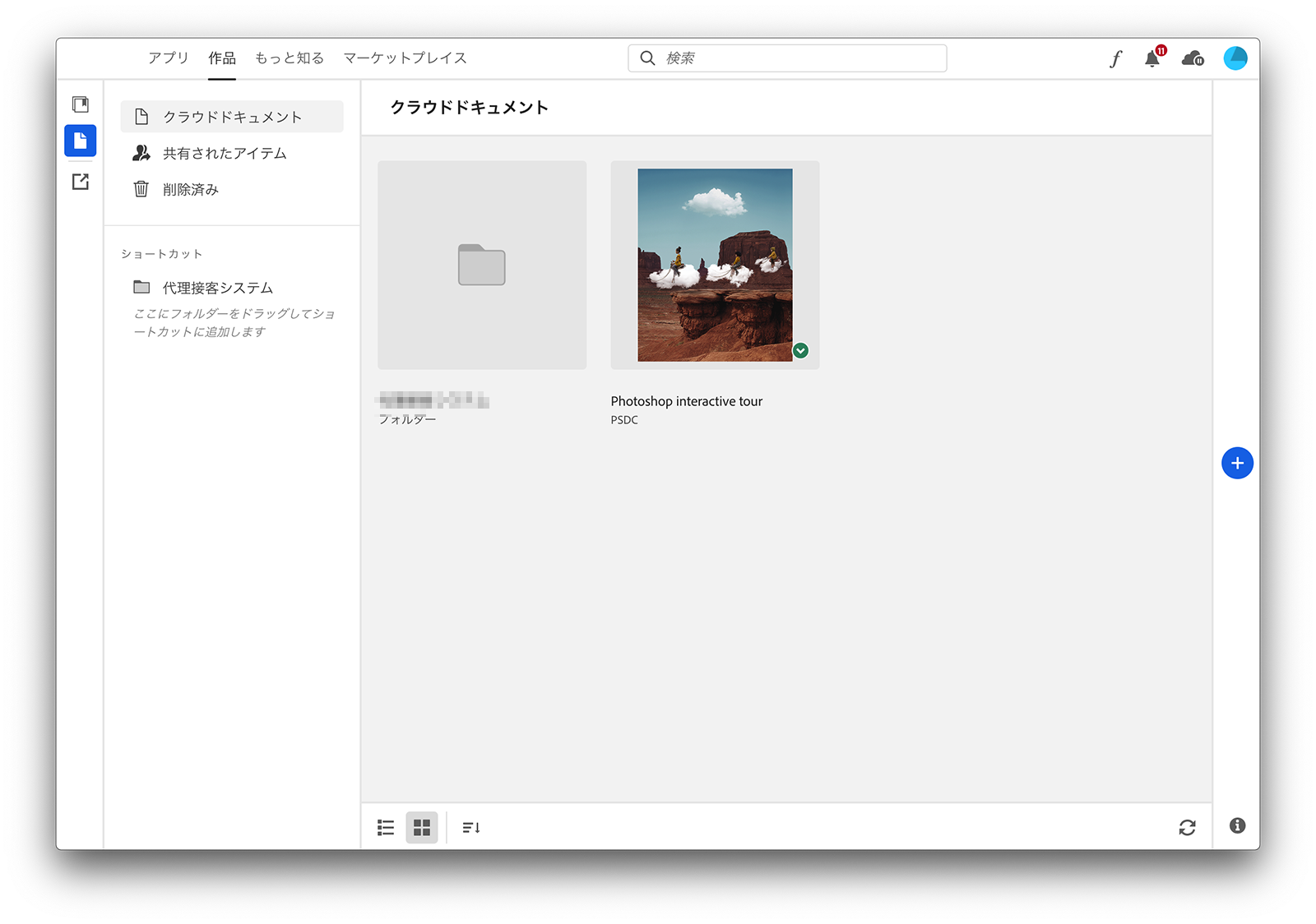
共有したいファイルをクリックして選択します。
すると、右側にメニューが現れます。
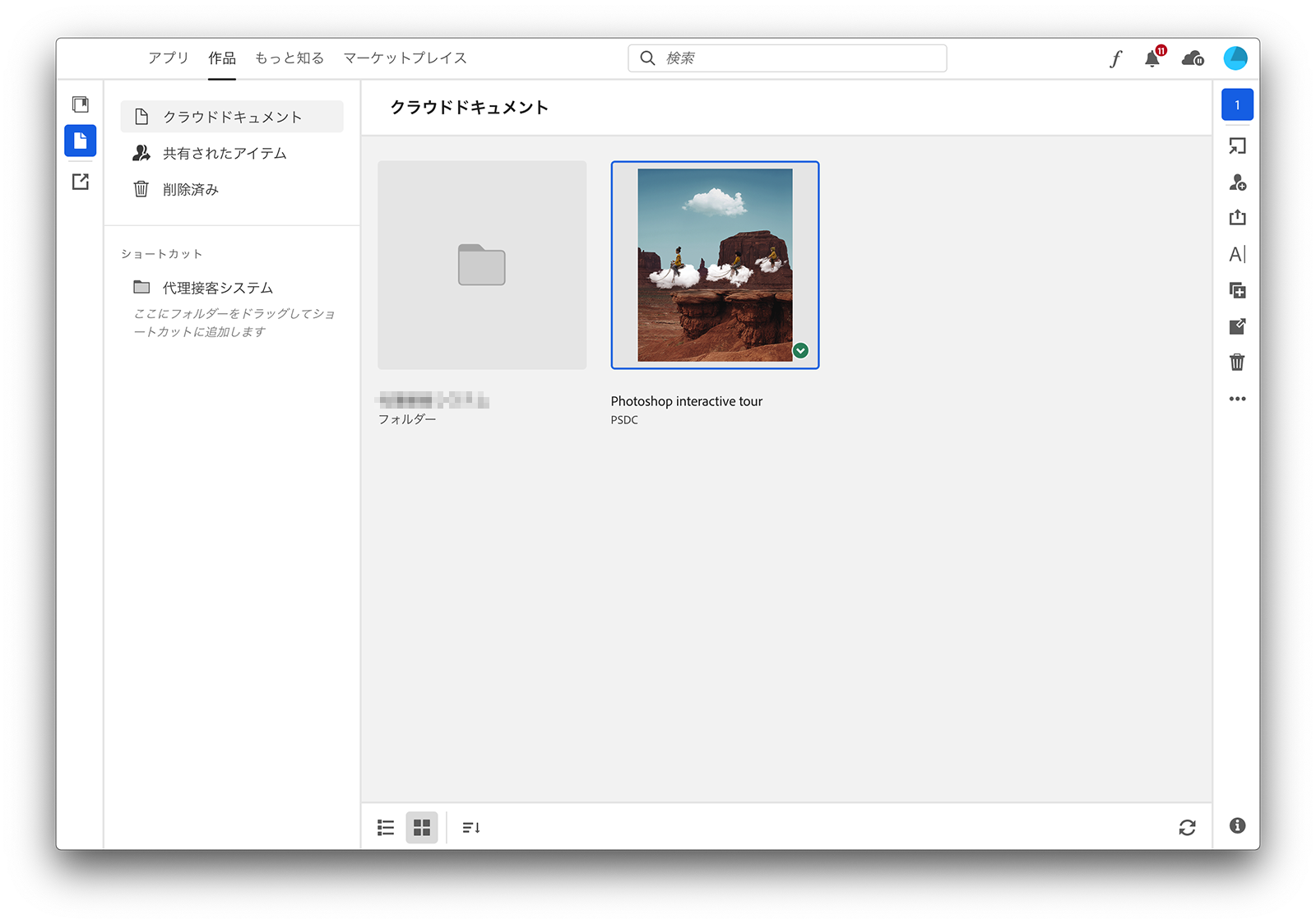
右側のメニューから「共有」ボタンを押します。
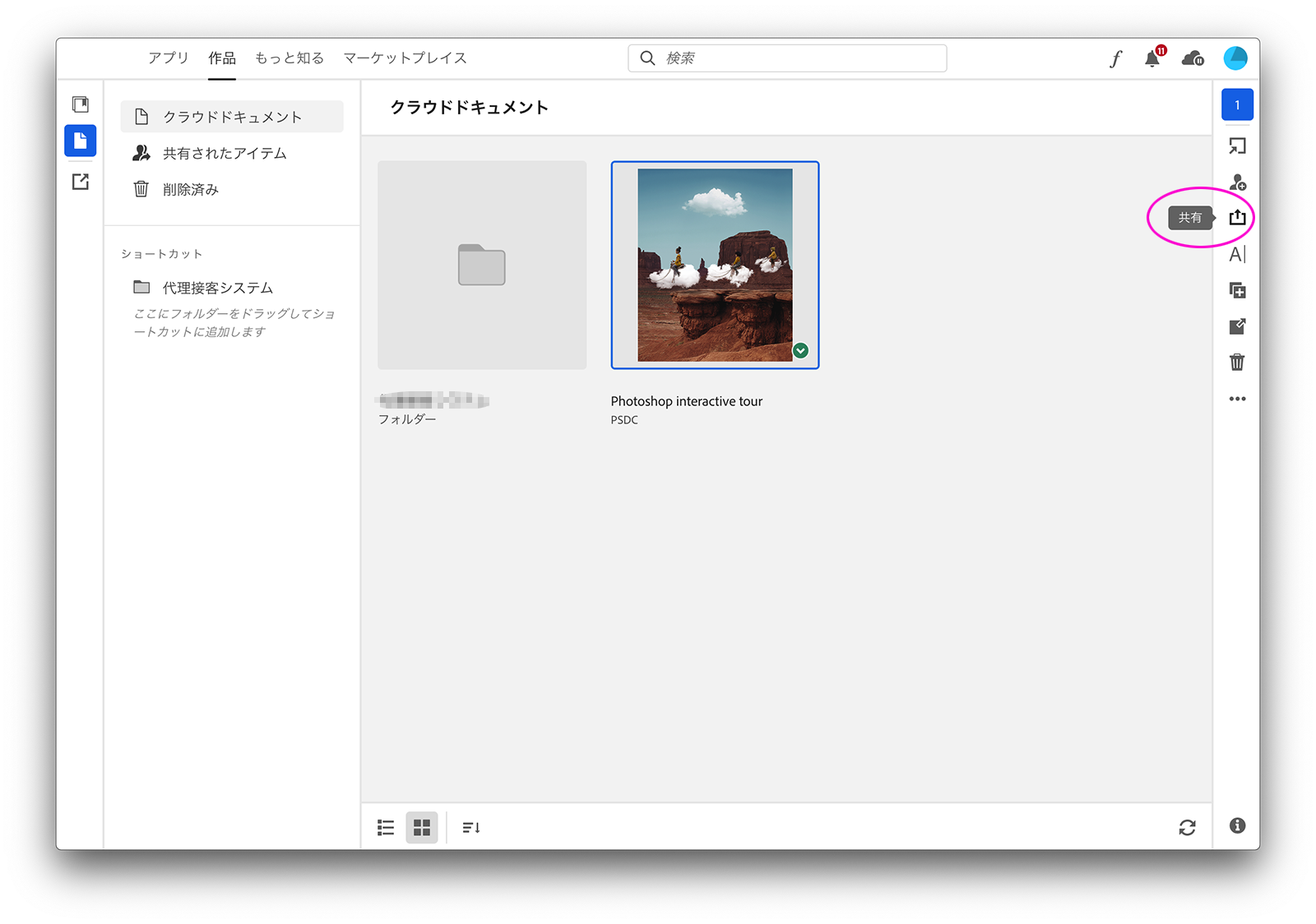
すると、さらにメニューが表示されますので
「リンクを取得」をクリックして下さい。
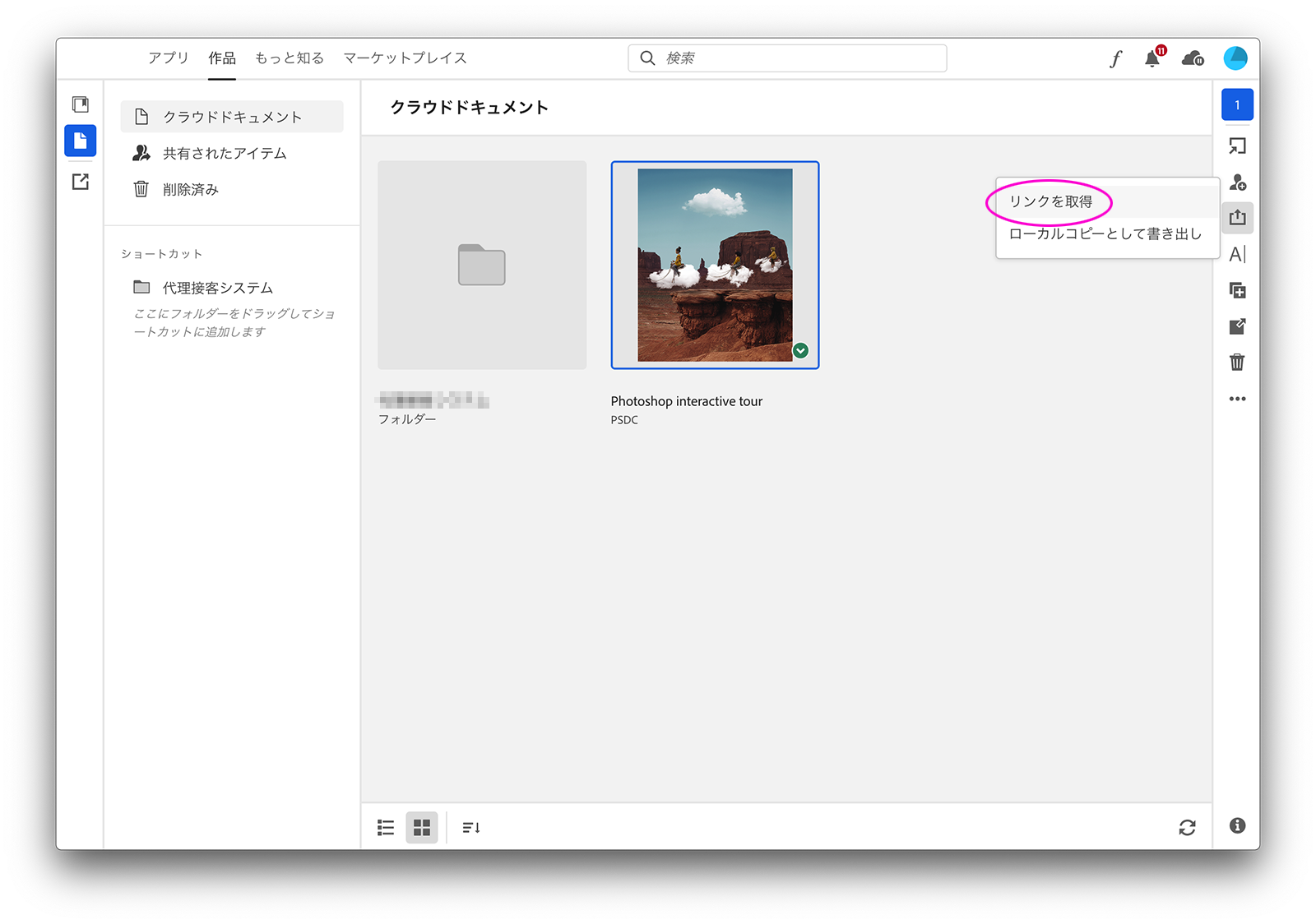
すると、
共有用のリンクが用意されますので
「リンクをコピー」をクリックして
クリップボードにリンクをコピーします。
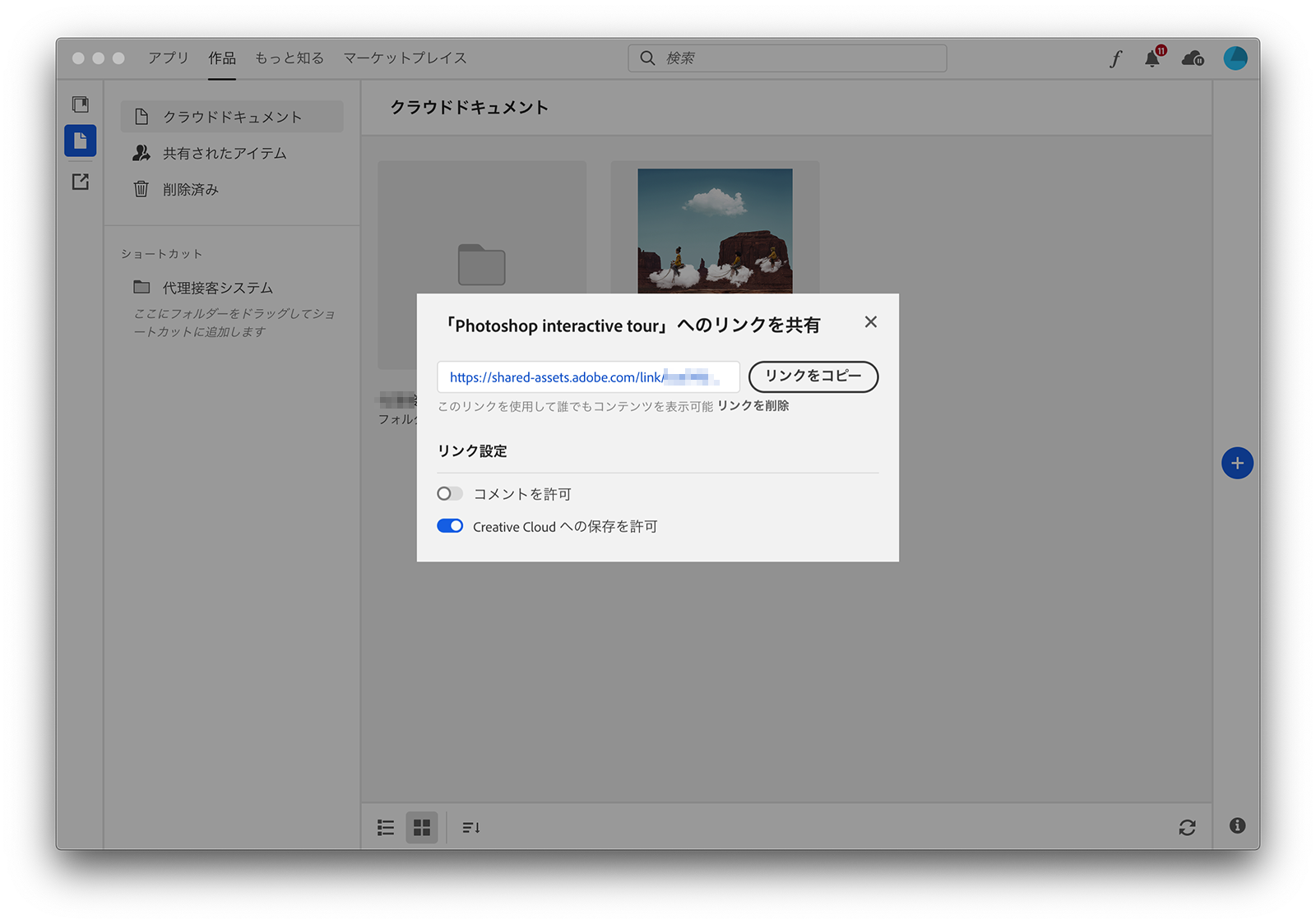
あとは、そのリンクを共有したい相手に送れば、
ファイルの共有ができます。
ストレージの有効活用!めちゃ便利ですね。
(補足:2021年5月現在では、共有設定がアクティブになるのに少し時間がかかりました。)
Adobe Cloud(ストレージ)まとめ
Adobe CC(Adobe Creative Cloud)のサービスの一部である
Adobe Cloud(アドビ・クラウド)、便利なサービスだと思いますので
Adobe CCユーザはぜひ、しっかり使ってもらいたいと思います。
ポイントを振り返っておくと
- Adobe Cloudの容量(ストレージ)は100GB
- 容量(ストレージ)の追加もできます(有料)
- ファイル共有も可能
Adobe CC(Adobe Creative Cloud)ユーザの皆さんは、
ぜひ、このAdobe Cloud(ストレージ)の機能、
最大限に活用してもらいたいですね。
Adobe CC(Adobe Creative Cloud)の購入方法も紹介しています。
 [2023最安最短]アドビを賢く買う方法Adobe CC(creative cloud)
[2023最安最短]アドビを賢く買う方法Adobe CC(creative cloud)
このブログではもっともっと
Adobe CC(Adobe Creative Cloud)の
活用法も紹介していきたいと思いますので
他の記事も読んでみて下さい。

 [2023最安最短]アドビを賢く買う方法Adobe CC(creative cloud)
[2023最安最短]アドビを賢く買う方法Adobe CC(creative cloud)
 アドビ・フォント(Adobe Fonts)が便利すぎてヤバイ〜もうフォントの心配はしなくて良い!?【Adobe Creative Cloud Tips】
アドビ・フォント(Adobe Fonts)が便利すぎてヤバイ〜もうフォントの心配はしなくて良い!?【Adobe Creative Cloud Tips】
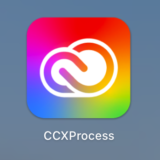 アドビAdobe CC(Adobe Creative Cloud)のCCライブラリ機能をオフ(OFF)にして非同期にする方法【Adobe Creative Cloud 活用Tips】
アドビAdobe CC(Adobe Creative Cloud)のCCライブラリ機能をオフ(OFF)にして非同期にする方法【Adobe Creative Cloud 活用Tips】
 【備忘録】アドビ・キャラクター・アニメーター(Adobe Character Animator)でお仕事したので参考情報など備忘録
【備忘録】アドビ・キャラクター・アニメーター(Adobe Character Animator)でお仕事したので参考情報など備忘録